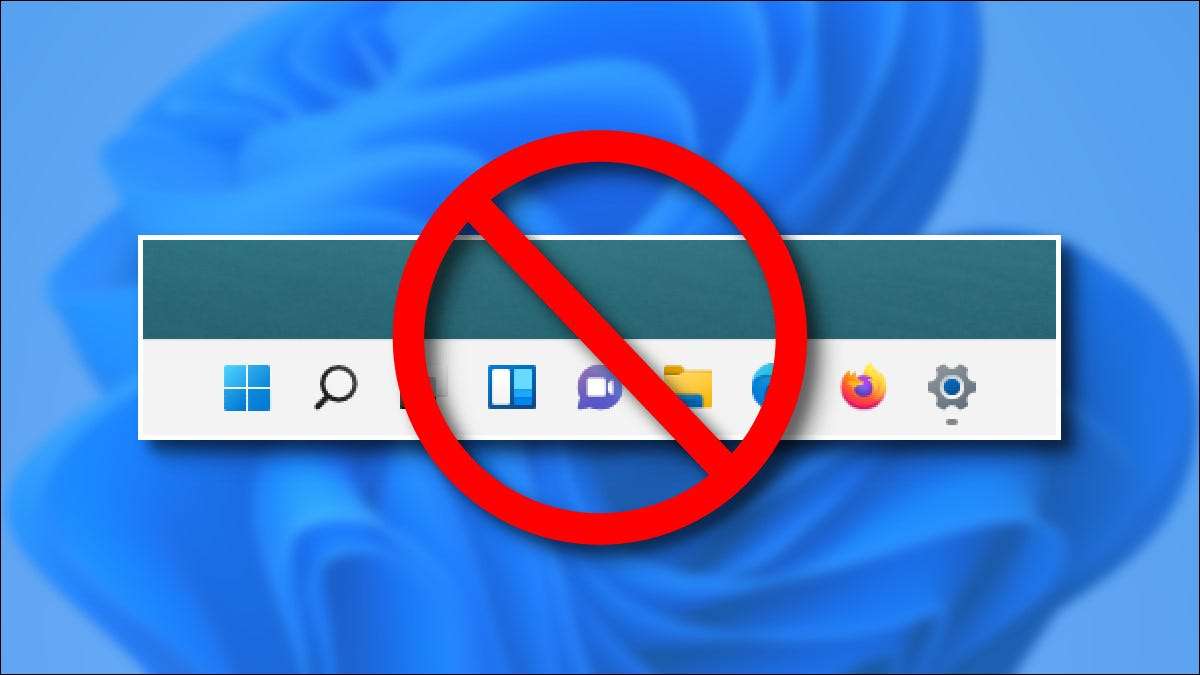
För alla Hoopla om Windows 11 är det klart att några av dess aktivitetsfältfunktioner Matcha ännu inte funktionaliteten Av operativsystemet är det ersatt-Windows 10. Här är fem sätt att Windows 10s aktivitetsfält slår Windows 11s från och med den 20 oktober.
Du kan inte flytta den till olika sidor av skärmen

I Windows 10 kan du låsa upp aktivitetsfältet och dra den till vänster höger eller topp av skärmen med lätthet. Detta är praktiskt för personer som föredrar att använda aktivitetsfältet i en annat sätt .
I Windows 11 finns det inget sådant officiellt alternativ att placera Aktivitetsfältet, och det är olyckligt. Med Registry Hacks är det möjligt att Flytta aktivitetsfältet till toppen av skärmen och håll det användbart. Tyvärr, samma hack för vänster eller höger sida av skärmen resulterar i en trasig aktivitetsfält. Vi hoppas att Microsoft lägger till ett officiellt sätt att flytta aktivitetsfältet i en framtida release.
RELATERAD: Så här flyttar du Windows 11s aktivitetsfält till toppen av skärmen
Du kan inte enkelt ändra storlek på det

I Windows 10 kan du göra aktivitetsfältet större, så att det kan visa fler ikoner på en gång låsa upp det och dra kanten . Du kan också ändra ikonens storlek från regelbundet till små med en inställning i Inställningar & GT; Anpassning och GT; Aktivitetsfält.
Även om det är möjligt att ändra storlek på aktivitetsfältet i Windows 11 samtidigt som du ändrar allt annat (med "skala" -inställningen i System & GT; Display) måste du leva med mycket större text medan du gör det. Vi har hittat ett register hack work-around Det låter dig välja mellan tre storlekar, men ett officiellt alternativ från Microsoft skulle vara idealiskt.
RELATERAD: Hur man gör din aktivitetsfält större eller mindre på Windows 11
Du kan inte se klockan på flera skärmar
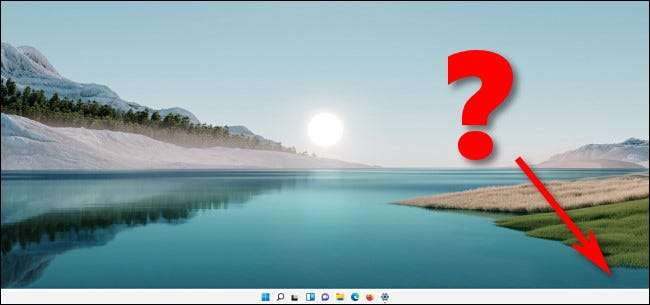
I Windows 10 kan du se datum och tid I hörnet av varje bildskärms aktivitetsfält , vilket innebär att kontrollera tiden är bara en snabb blick bort. Så om du använder mer än en skärm, är klockan där du förväntar dig det. I Windows 11 visas datum och tid i det högra hörnet av aktivitetsfältet endast på den primära displayen. Den här verkar som om det kan vara en lätt fix i en framtida version av Windows 11 om tillräckligt med människor begär det.
RELATERAD: Så här ser du flera tidszonklockor på Windows 10s aktivitetsfält
Du kan inte använda Classic Window Etiketter

I Windows 10 kan du Välj att sparka den gamla skolan Genom att alltid visa textfönster etiketter bredvid appikoner i din aktivitetsfält. Om du inte har för många fönster öppna kan det hjälpa dig att snabbt få ett grepp om vad du jobbar med. I Windows 11, kommer alla dina fönster kombinerat under en enda ikon för varje app - och det finns inga textetiketter. Du har plötsligt ännu mindre information till hands. Det kan vara bra när du försöker göra ett gränssnitt mindre visuellt förvirrande, men förlorar alternativet helt är ett misstag.
RELATERAD: Så här ser du Classic Window-etiketter på Windows 10s aktivitetsfält
Du kan inte dra filer på Aktivitetsfältikoner
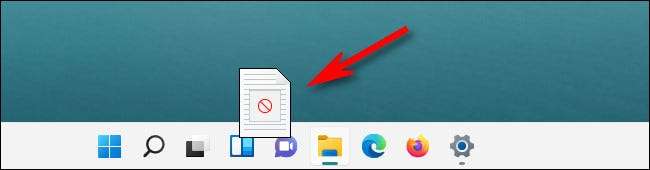
I Windows 10 tillåter vissa appar att du öppnar filer genom att dra dem direkt på en apps ikon i aktivitetsfältet, automatiskt växlar fokus till appen (eller du kan hålla skift och öppna den direkt). Du kan också stifta filer som du ofta använder till Aktivitetsfältets appikoner genom att dra dem också. Mycket praktiskt och snabbt. I Windows 11, om du försöker göra någon, hälsas du med en korsad "ingen" -symbol, och det fungerar inte.
Vi hoppas att Microsoft fortsätter att förbättra den nya Windows 11-aktivitetsfältet över tiden, men för tillfället slår Windows 10 Aktivitetsfältet den nya Windows 11-aktivitetsfältet när det gäller totala egenskaper. Här ser fram emot framtiden!
RELATERAD: Windows 11s aktivitetsfält kommer inte att slutföras innan du släpper ut







